Sådan slår du undertekster til på Zoom

Lær hvordan du slår undertekster til på Zoom. Zooms automatiske undertekster gør det lettere at forstå opkaldsindholdet.
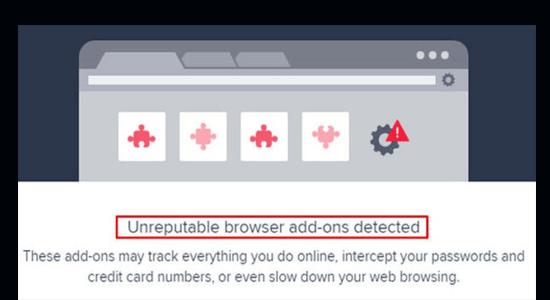
Resumé – I denne vejledning kan du finde ud af, hvordan du reparerer uansete browsertilføjelser Detekteret fejlmeddelelse i Avast. Lær også, hvad den uansete browsertilføjelsesfejl betyder, og hvorfor du ser denne fejladvarsel på dit system.
Avast er fantastisk antivirussoftware, der bruges af millioner af brugere, og antallet bliver uden tvivl ved med at vokse. Men som alle applikationer og understøttende værktøjer er Avast ikke uden fejl og problemer.
Fra tid til anden rapporteres forskellige fejl af brugerne, og et sådant irriterende problem er, at Avasts uansete browsertilføjelser opdagede fejl omgående.
Men mange tekniske eksperter hævder, at denne fejl blot er en falsk påvisning af Avast, og derfor kan den let løses ved nogle simple hacks som anført i denne vejledning.
For at beskytte din pc mod virus/malware-infektion anbefaler vi Avanceret systemreparation:
Denne software er din one-stop-løsning til at rette Windows-fejl, beskytte dig mod malware, rense junks og optimere din pc til maksimal ydeevne i 3 nemme trin:
Hvad betyder fejlen med registrering af uanede browsertilføjelser?
Fejlen Uansete browser-tilføjelser registreret indikerer, at Avast har registreret en eller flere problematiske tilføjelser. Hvis du har installeret tilføjelser eller inkompatible udvidelser fra en upålidelig kilde, vil Avast-antivirussoftwaren vise denne fejl.
Hvorfor kan jeg se Unreputable browser add-ons registreret i Avast?
Sådan repareres Avast Unreputable Browser Add-Ons er fundet?
De fejlfindingsmetoder, der er anført her, hjælper dig med at rette Avasts uansete browsertilføjelser, der har registreret en fejl. Udfør som instrueret nedenfor.
Indholdsfortegnelse
Skift
Løsning 1: Tjek Avast-logfilen
Hver gang Avasts uansete browsertilføjelser oprettes, oprettes en logprofil på din pc. Så du skal finde ud af, hvor logprofilen er på din pc og slette den som beskrevet nedenfor.
C:\Program Files\AVAST Software\Avast
Bemærk: Men denne placering kan variere afhængigt af installationsmappen.
Løsning 2: Deaktiver browseroprydningsfunktionen
Mange eksperter har foreslået, at deaktivering af browseroprydningsfunktionen i Avast hjalp dem med at rette fejlen i Avast. Følg som anvist.
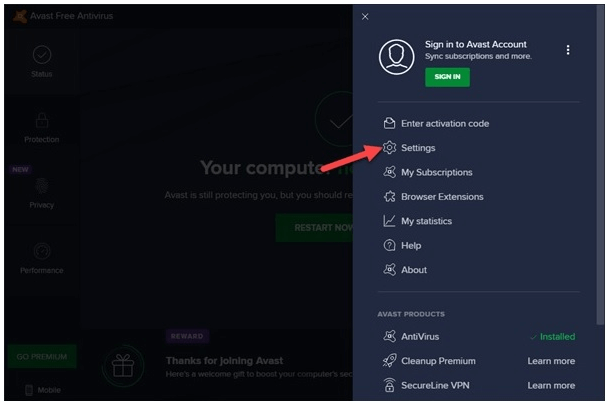
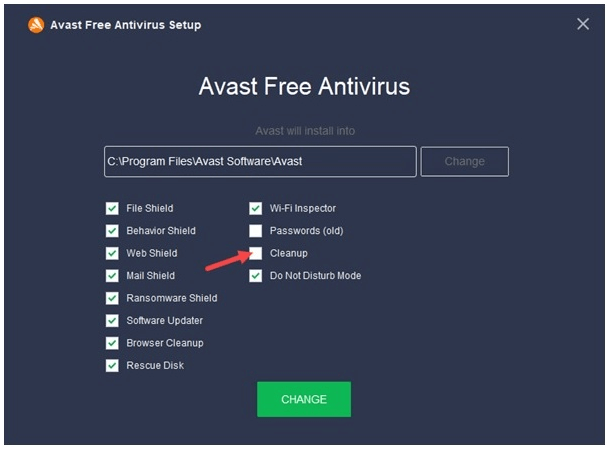
Læs også: FIKSET: Avast indlæsning af dette burde ikke tage lang tid
Løsning 3: Deaktiver problematiske tilføjelser/udvidelser
Hvis der er upålidelige tilføjelser eller udvidelser, der er downloadet fra skadelige kilder, vil du stå over for uansete browsertilføjelser, der er registreret en fejl. Derfor skal du deaktivere eventuelle problematiske tilføjelser/udvidelser som beskrevet nedenfor.
Google Chrome:
Tip: For at gå direkte til udvidelsessiden skal du skrive chrome://extensions/ i søgelinjen i Google Chrome.
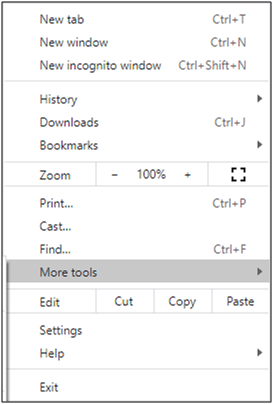
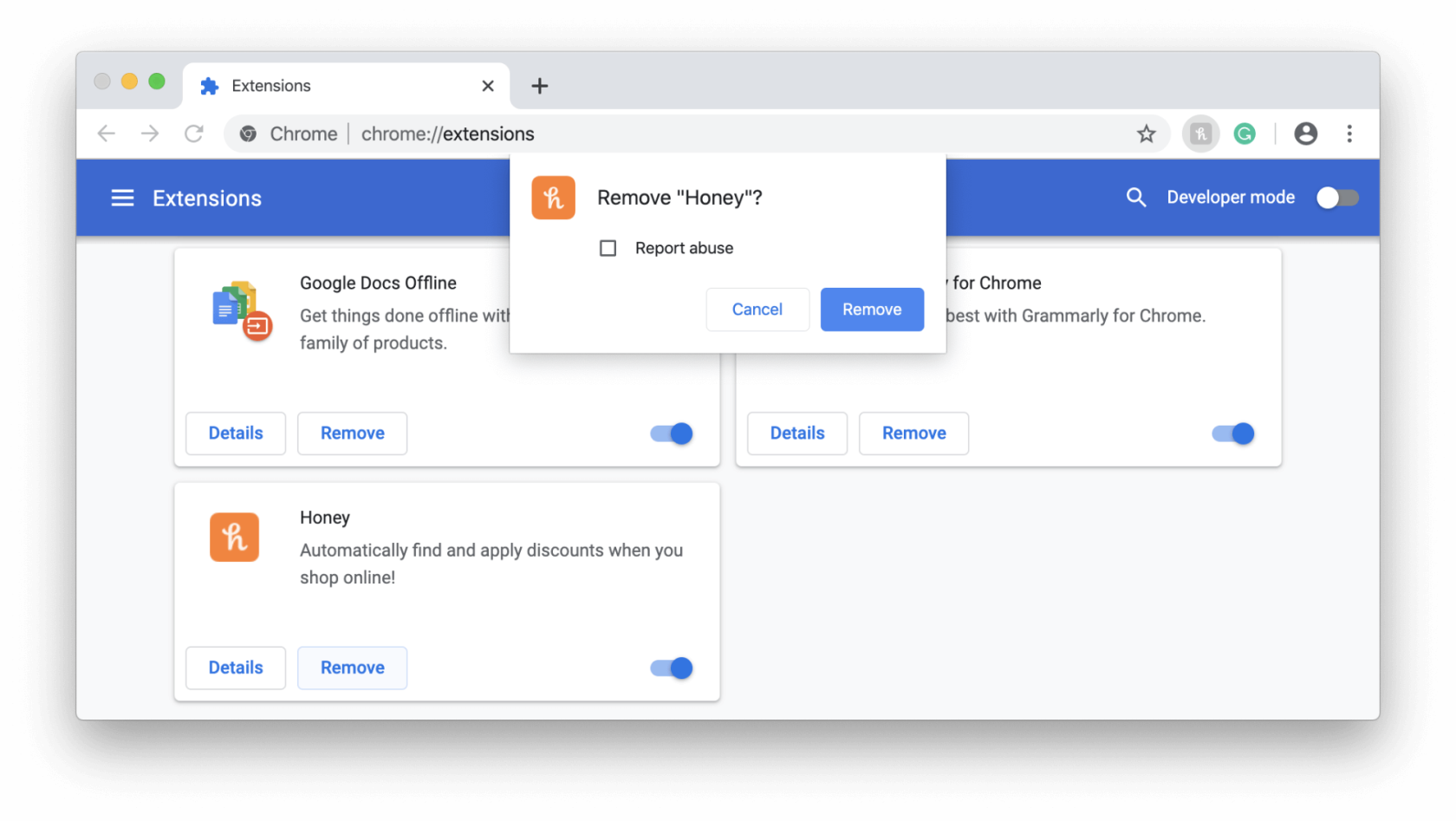
Microsoft Edge:
Tip: For at gå direkte til udvidelsessiden skal du skrive edge://extensions/ i søgefeltet i Microsoft Edge.
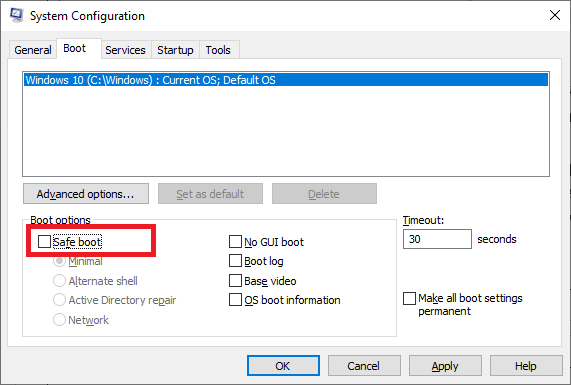
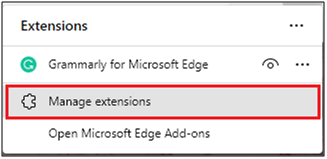
Firefox:
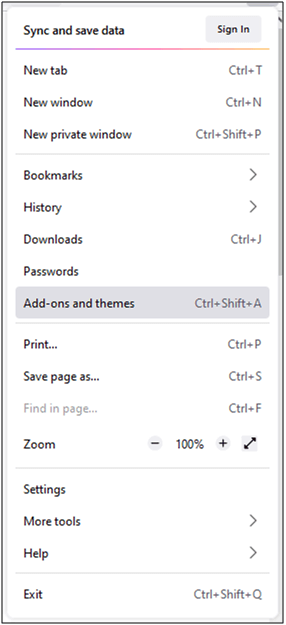
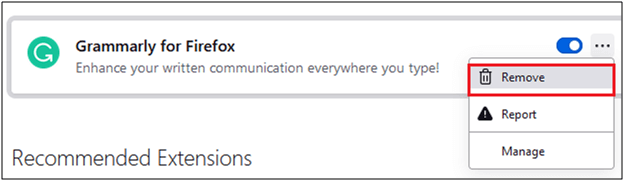
Genstart Avast og kontroller, om fejlen opstår igen.
Løsning 4: Skift til en anden browser
Hvis du har prøvet alle disse løsninger på din Windows-pc, men stadig ikke fik nogen løsning på dit problem, så prøv at skifte browser. Hvis skift af browser løste problemet, så prøv at geninstallere den modstridende browser som anvist nedenfor for at forhindre fejlen yderligere.
Bemærk: Før du geninstallerer browseren, skal du sikkerhedskopiere dine adgangskoder og bogmærker og synkronisere din konto. Her er trinene til at geninstallere Google Chrome instrueret. Du kan følge det samme, hvis du bruger andre modstridende browsere.
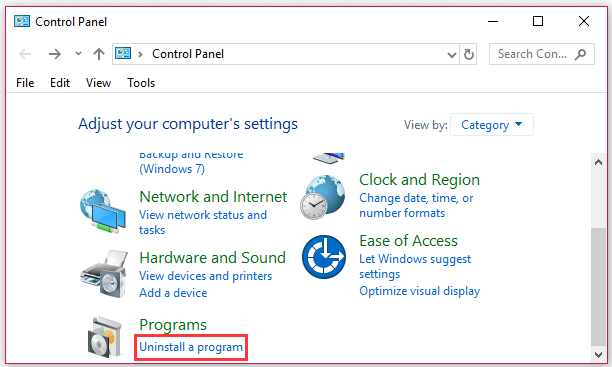
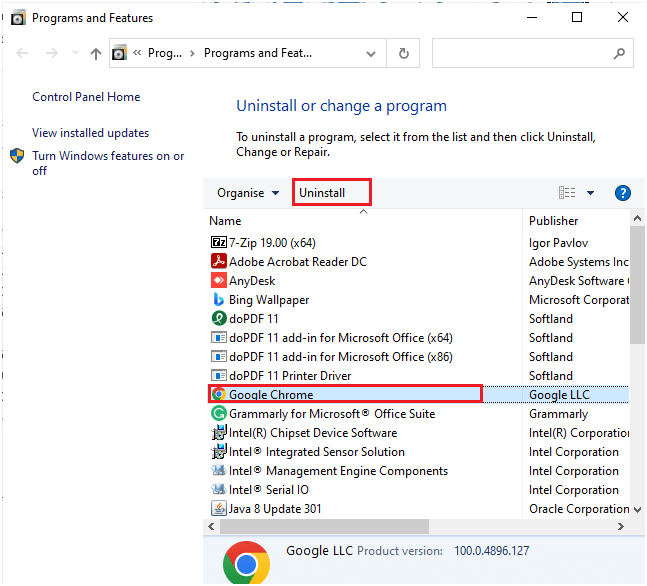
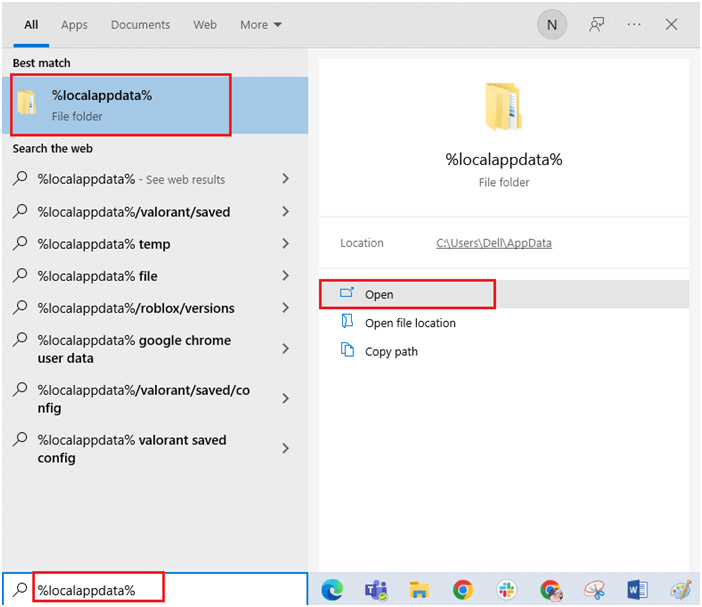
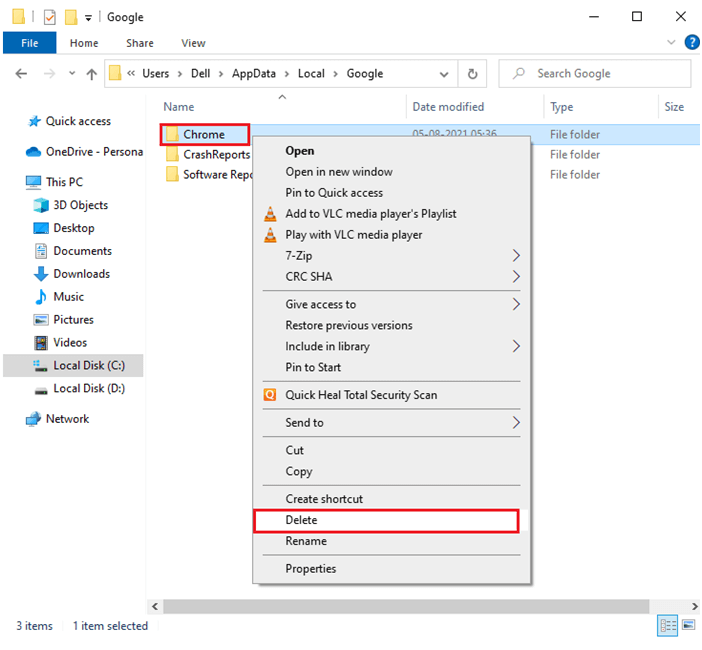
Løsning 5: Kontakt Avast Support
Hvis geninstallation af browseren ikke hjalp dig med at løse problemet, så kontakt Avast support som et sidste forsøg. Det er værd at prøve at søge professionel hjælp til at løse det diskuterede problem. Her er et par instruktioner til at kontakte Avast support.
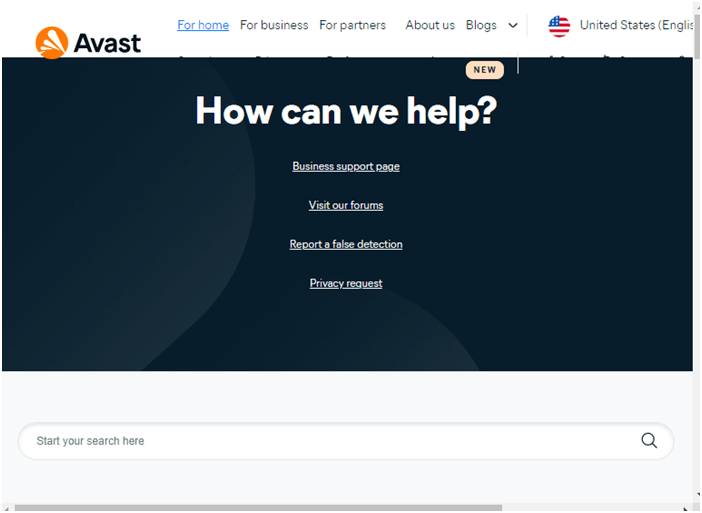
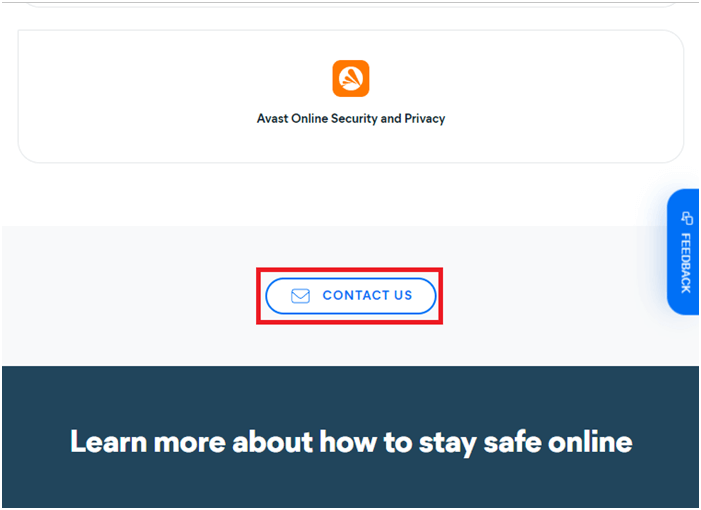
Ofte stillede spørgsmål:
1 - Er Avast-browserudvidelsen sikker?
Avast Online Security & Privacy-udvidelsen er absolut sikker at bruge, og du kan installere den på din pc for at nyde 360-graders beskyttelse.
2 - Er uansete browsertilføjelser registreret beskeden er falsk advarsel?
Nå, der er ikke noget præcist svar på spørgsmålet. Dette kan være en falsk alarm for nogle brugere, hvorimod der for nogle kan være nogle tilføjelser installeret fra upålidelige kilder og derfor ser advarselsfejlen.
Gør din Windows 10/11-pc fejlfri
Dette er et multifunktionelt værktøj, der let løser forskellige genstridige computerproblemer og fejl. Med dette kan du gendanne beskadigede/korrupte filer og scanne for virus og andre. Det er nemt at bruge og forbedrer Windows-ydeevnen.
Konklusion:
Avasts uansete browsertilføjelser opdaget fejl kan være en falsk advarsel for nogle brugere. Men hvis du efter at have fulgt rettelserne stadig ser fejlmeddelelsen, kan deaktivering af Avast-sikkerhedsprogrammet muligvis fungere for dig.
Så det handler om de uansete browser-tilføjelser, der opdagede en fejl på Avast , her prøvede jeg mit bedste for at liste de mulige løsninger ned, der fungerer for dig at løse fejlen.
Held og lykke..!
Lær hvordan du slår undertekster til på Zoom. Zooms automatiske undertekster gør det lettere at forstå opkaldsindholdet.
Modtager fejludskrivningsmeddelelse på dit Windows 10-system, følg derefter rettelserne i artiklen og få din printer på sporet...
Du kan nemt besøge dine møder igen, hvis du optager dem. Sådan optager og afspiller du en Microsoft Teams-optagelse til dit næste møde.
Når du åbner en fil eller klikker på et link, vil din Android-enhed vælge en standardapp til at åbne den. Du kan nulstille dine standardapps på Android med denne vejledning.
RETTET: Entitlement.diagnostics.office.com certifikatfejl
For at finde ud af de bedste spilsider, der ikke er blokeret af skoler, skal du læse artiklen og vælge den bedste ikke-blokerede spilwebsted for skoler, gymnasier og værker
Hvis du står over for printeren i fejltilstandsproblemet på Windows 10-pc og ikke ved, hvordan du skal håndtere det, så følg disse løsninger for at løse det.
Hvis du undrede dig over, hvordan du sikkerhedskopierer din Chromebook, har vi dækket dig. Lær mere om, hvad der sikkerhedskopieres automatisk, og hvad der ikke er her
Vil du rette Xbox-appen vil ikke åbne i Windows 10, så følg rettelserne som Aktiver Xbox-appen fra Tjenester, nulstil Xbox-appen, Nulstil Xbox-apppakken og andre..
Hvis du har et Logitech-tastatur og -mus, vil du se denne proces køre. Det er ikke malware, men det er ikke en vigtig eksekverbar fil til Windows OS.
![[100% løst] Hvordan rettes meddelelsen Fejludskrivning på Windows 10? [100% løst] Hvordan rettes meddelelsen Fejludskrivning på Windows 10?](https://img2.luckytemplates.com/resources1/images2/image-9322-0408150406327.png)




![RETTET: Printer i fejltilstand [HP, Canon, Epson, Zebra & Brother] RETTET: Printer i fejltilstand [HP, Canon, Epson, Zebra & Brother]](https://img2.luckytemplates.com/resources1/images2/image-1874-0408150757336.png)

![Sådan rettes Xbox-appen vil ikke åbne i Windows 10 [HURTIG GUIDE] Sådan rettes Xbox-appen vil ikke åbne i Windows 10 [HURTIG GUIDE]](https://img2.luckytemplates.com/resources1/images2/image-7896-0408150400865.png)
